우리 컴퓨터에 win7 운영 체제가 설치된 경우 컴퓨터가 매우 멈췄거나 사용 중에 멈춘 경우 편집자가 아는 한 컴퓨터의 백그라운드 프로세스가 너무 많아서 발생할 수 있습니다. 작업 관리자에서 작업하여 불필요한 프로세스 사용 등을 종료할 수 있습니다. 이러한 이유로 편집자는 win7 시스템을 정리하고 최적화하기 위해 이 시스템 프로세스 점유 요약을 특별히 준비했습니다. 이것이 모든 사람에게 도움이 되기를 바랍니다.

1. 시스템 최적화
1. 소프트웨어 자동 시작으로 인해 불필요한 소프트웨어가 많으면 금지하는 것이 좋습니다.
2. 바탕 화면에서 "Win + R" 단축키를 눌러 "실행" 창을 열고 "msconfig"를 입력한 후 확인을 클릭하여 "시작"으로 전환하세요. "탭을 선택하고 불필요한 프로그램을 일부 제거하세요. 비활성화하면 서비스도 중지됩니다.
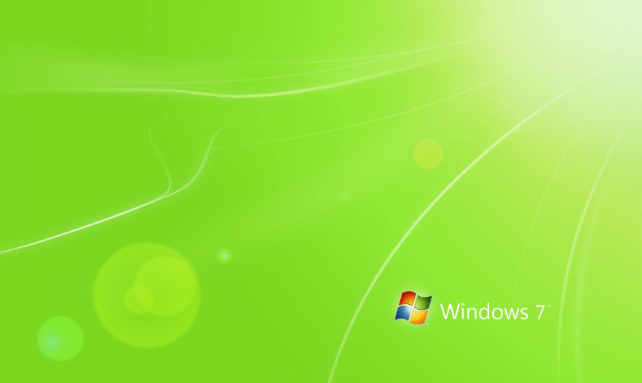 2. 쓸모 없는 소프트웨어 제거 및 정리:
2. 쓸모 없는 소프트웨어 제거 및 정리:
1. "시작" 메뉴를 열고 "제어판 - 프로그램 - 프로그램 및 기능"으로 들어가서 쓸모 없는 프로그램을 선택한 다음 제거를 클릭합니다.
2. Windows 이외의 모든 서비스 비활성화:
3. "Win + R" 단축키를 눌러 실행 창을 열고 "msconfig"를 입력한 후 확인을 클릭하여 시스템 구성을 엽니다.
 4. "서비스" 탭으로 전환하여 열고 "Microsoft Windows 서비스 숨기기"를 선택한 다음 "모두 비활성화"를 클릭합니다.
4. "서비스" 탭으로 전환하여 열고 "Microsoft Windows 서비스 숨기기"를 선택한 다음 "모두 비활성화"를 클릭합니다.
3. 소프트웨어 최적화 사용
시작 항목을 빠르고 효과적으로 종료하려면 최적화를 위해 360과 같은 보안 소프트웨어를 사용할 수 있습니다.
4. win7 시스템을 사용할 때 다양한 프로세스 리소스 점유가 발생하는 경우 다음 기사를 확인할 수 있습니다.
| Win7 시스템 정리 및 시스템 프로세스 점유 최적화 | |
win7 시스템을 최적화하는 방법 프로세스가 너무 많습니다 |
자세한 내용을 보려면 클릭하세요>>> |
Windows 7c에서 디스크 공간 부족을 정리하는 방법 |
보기를 클릭하세요. 세부 정보>>> |
Windows 7의 메모리가 부족한 경우 수행할 작업 |
자세한 내용을 보려면 클릭하세요>>>win7을 최적화하는 방법 시작 속도 |
| 세부 정보를 보려면 클릭하세요>> > |
win7 디스크 사용량을 100% 해결하는 방법 |
| 세부 정보를 보려면 클릭하세요>>> |
win7 물리적 메모리 사용량이 너무 높을 경우 대처 방법 |
| 자세한 내용을 보려면 클릭하세요>>> |
높은 메모리 사용량 문제를 해결하는 방법 win7 시스템 |
| 세부 정보를 보려면 클릭하세요>>> |
|
위 내용은 win7 시스템 최적화, 시스템 프로세스 사용량 정리 및 감소의 상세 내용입니다. 자세한 내용은 PHP 중국어 웹사이트의 기타 관련 기사를 참조하세요!